
ブロガーをやっていると,動画や写真でMacBookの容量はすぐに満杯。
その状態を避けるためにも外付けのSSDの導入は必須。
しかも大きなファイルのやり取りするために,読み書きが高速なことはとても重要な要素。
今回紹介のSanDisk(サンディスク)エクストリーム ポータブルSSD V2は読み書きが高速なことはもちろん,防塵・防滴仕様で軽量コンパクトなボディを持つ魅力的な製品。
これまでは,性能を重視して自作SSDを使っていましたが,「製品保証5年間」に釣られてしまいました。
購入した『SanDisk Extreme E61』を実際に使用してますが,かなり気に入ってます。
早速レビューしていきます。
SanDisk Extreme E61 GH スペック

製品概要
- ブランド:SanDisk
- シリーズ:SDSSDE61
- 最大読み出し:1050MB/秒
- 最大書き込み:1000MB/秒
- 接続:USB3.2 Gen2
- 対応デバイス:Win, Macほか
- サイズ:52.5 x 100.8 x 9.6mm
- 重さ:52g
- 容量:500GB/ 1TB/ 2TB/ 4TB
- 特徴:防塵・防滴 IP55
- 耐衝撃:2mの高さからの落下にも対応
- 内包品:SSD本体,説明書,USB C to C, USB-A変換アダプタ
- 保証:5年間
ラインナップによる違い(GHシリーズ)
| 製品名 | Extreme Pro E81 | Extreme E61 | Extreme E30 |
| 最大読出速度 | 2000MB/秒 | 1050MB/秒 | 520MB/秒 |
| 最大書込速度 | 2000MB/秒 | 1000MB/秒 | — |
| USB | USB3.2Gen2×2 | USB3.2Gen2 | USB3.2Gen2 |
| サイズ(mm) | 57.8* 110.8* 10.3 | 52.5* 100.8* 9.6 | 46.9* 96.9 * 9.9 |
| 重さ | 77.5gg | 52g | 40g |
| 防塵・防滴 | IP55 | IP55 | — |
| 暗号ロック | 有 | 有 | — |
| 容量 | 1TB/2TB/4TB | 500TB/ 1TB/2TB/4RB | 480GB/ 1TB/2TB |
| 価格(税込) | 26,295円〜 | 11,907円〜 | 9,989円〜 |
SanDiskのエクストリーム ポータブルSSDのラインナップの中から,今回購入したのは,Extreme E61 GHシリーズ。
選んだ理由は,性能的にも価格的にも,コスパが良かったから。
最上位のExtreme Pro E81も魅力的な性能ですが,ボクが扱うのは動画よりも静止画(写真)が多いので中間のExtreme E61でも十分な性能だと考えました。
SanDisk エクストリーム ポータブルSSD外観

全体を覆うマットなシリコン系の外装は,ほかのガジェットと干渉しても傷つけないので非常に扱いやすい。
前面のメッシュ部分のみ硬質プラスチック製。
カラビナを取り付ければ,バッグにぶら下げることもできますが,怖い(笑)

背面は,製品仕様。容量も記載してあります。

底面にはUSB-Cの接続端子のみ。
ポータブルSSDは電源要らずで接続可能。
製品サイズ

1センチを切る9.6ミリの薄いボディ。

全長約10cm,横幅約5cmはほんとにコンパクト。
ちょっとしたスペースに放り込める。

カタログ値は52gですが,実測57gでした。
自作SSDやコンパクトSSD RAOYIと比較
外付けSSDはたくさん持っているのですが,比較してわかりやすいものを並べてます。

外付けといえば,一番馴染みがあるのが右端の2.5インチサイズのSSD。
左端は,超コンパクトなRAOYIのポータブルSSD。クレカよりも小さいUSBフラッシュメモリと変わらない大きさ。
左から2番めは爆速M.2 NVMe対応WAVLINK Thunderbolt3接続対応ケース。
内部には最大読み出し2,400MB/秒のM.2を組み込んでます。
そんな中,今回購入したSanDisk製ポータブルSSDの一番大きなポイントは保証期間5年というところ。
大切なデータを扱う外付けSSDなので,この製品保証の安心感は大きいです。
ポータブルSSDの関連記事はこちら。


SanDisk エクストリーム ポータブルSSDの使い方

SanDisk エクストリーム ポータブルSSDは,特別な設定は必要ありません。
問題なく使えます。
exFATというフォーマットがすでに適用されているため,Win,Mac,スマートフォンを問わず,特別な設定なしにつなぐだけで使えます。
exFATはマイクロソフトによって開発されたフォーマット技術。
これまでのFAT32やNTFSなどはWindows向けに最適化されていますが,macOSなどでも使えるところが大きな違い。
ただし,Mac専用で使うならAPFS(SSDに最適化)かHFS+にフォーマットしたほうが高速なファイル転送が可能。
DiskMark 4.0で検証
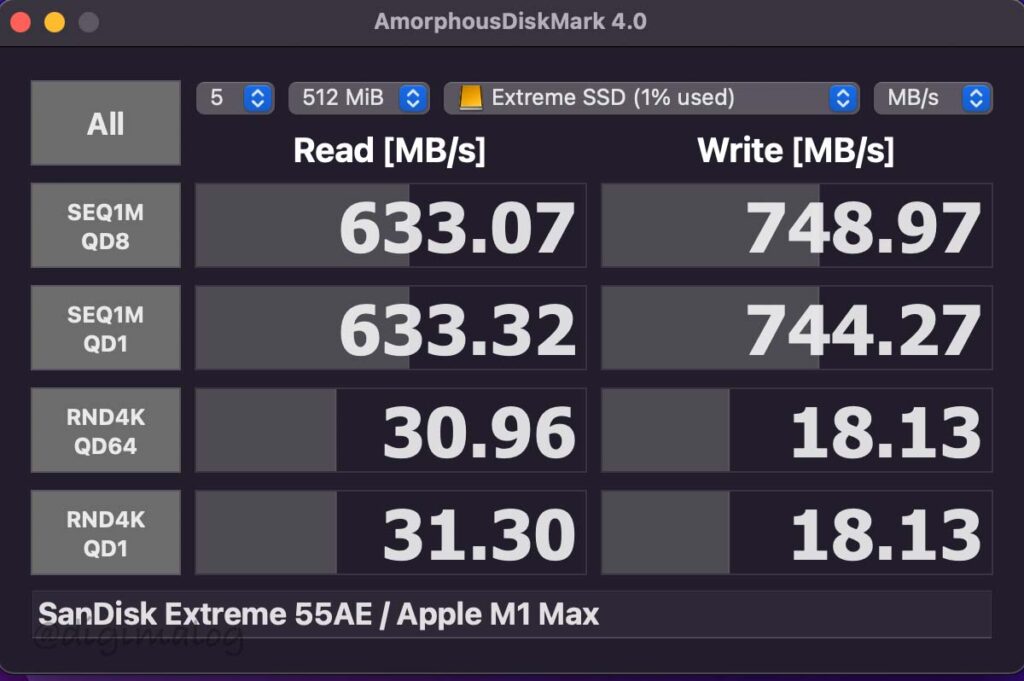
デフォルトのexFATフォーマットの場合。
最大読み出し速度1050MB/sには及びませんが,かなり速いです。
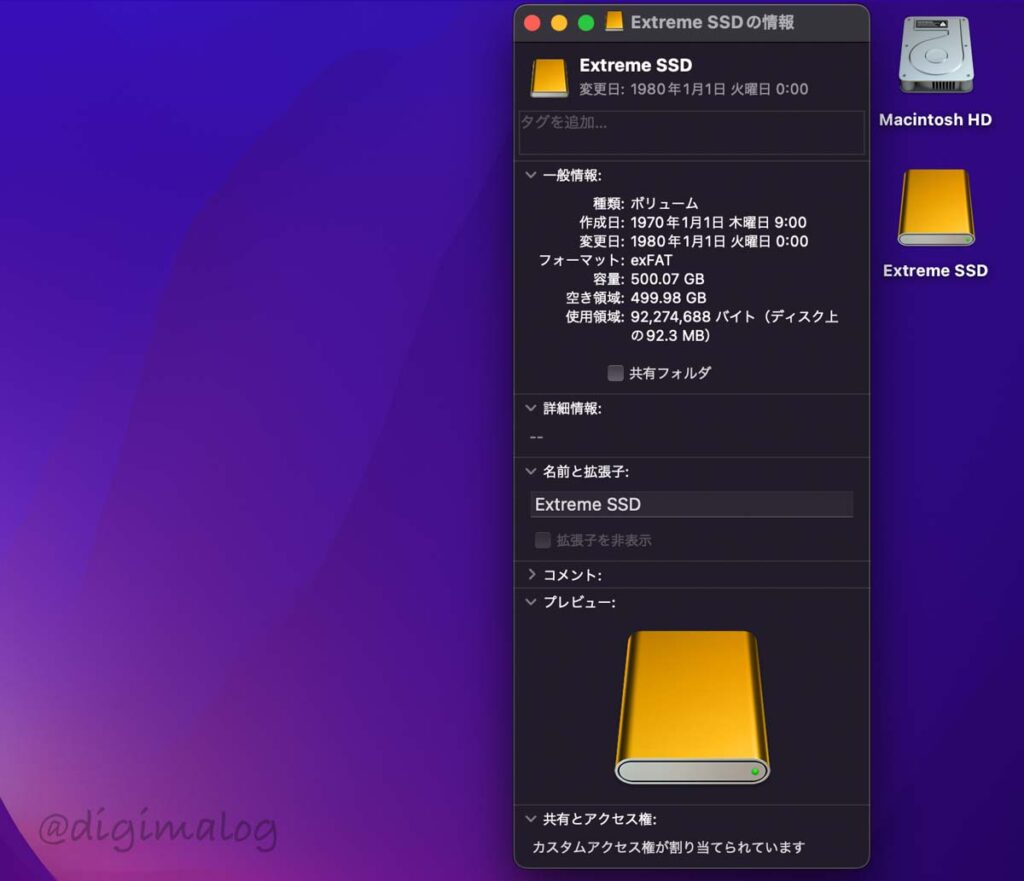
フォーマットの種類は,対象を右クリックまたはctrlキー+クリックから「情報を見る」で確認可能。
上の図ではexFATとなっているのがわかります。
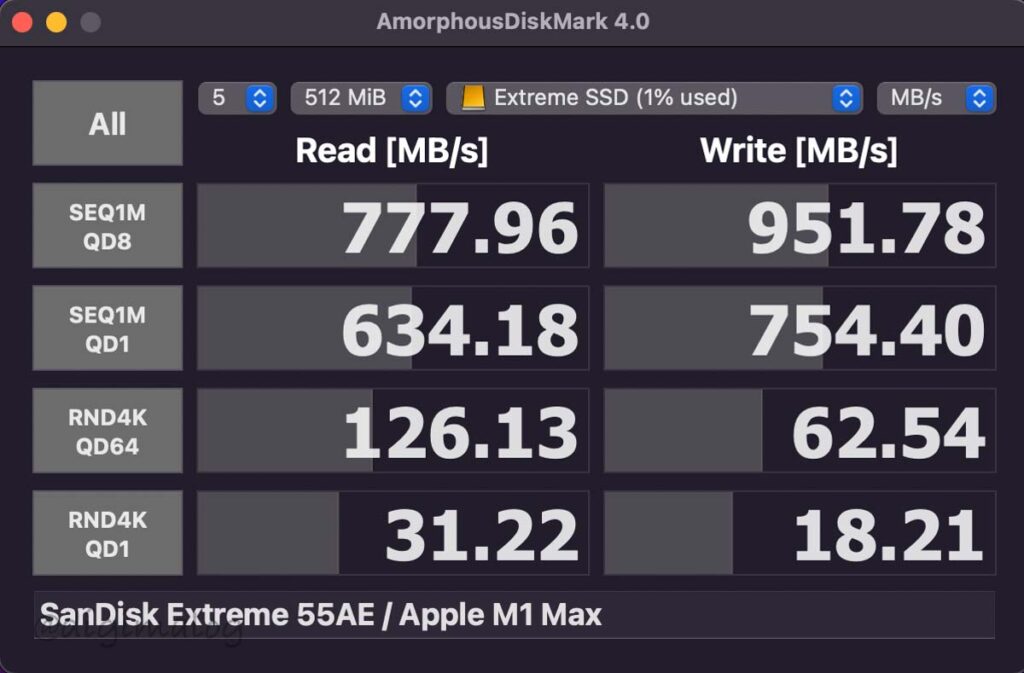
Mac専用のAPFSにフォーマットすると読み出し,書き込みともに,さらに速くなりました。
Windowsとのやり取りがないならおすすめ。
SSD,HDDのフォーマット方法
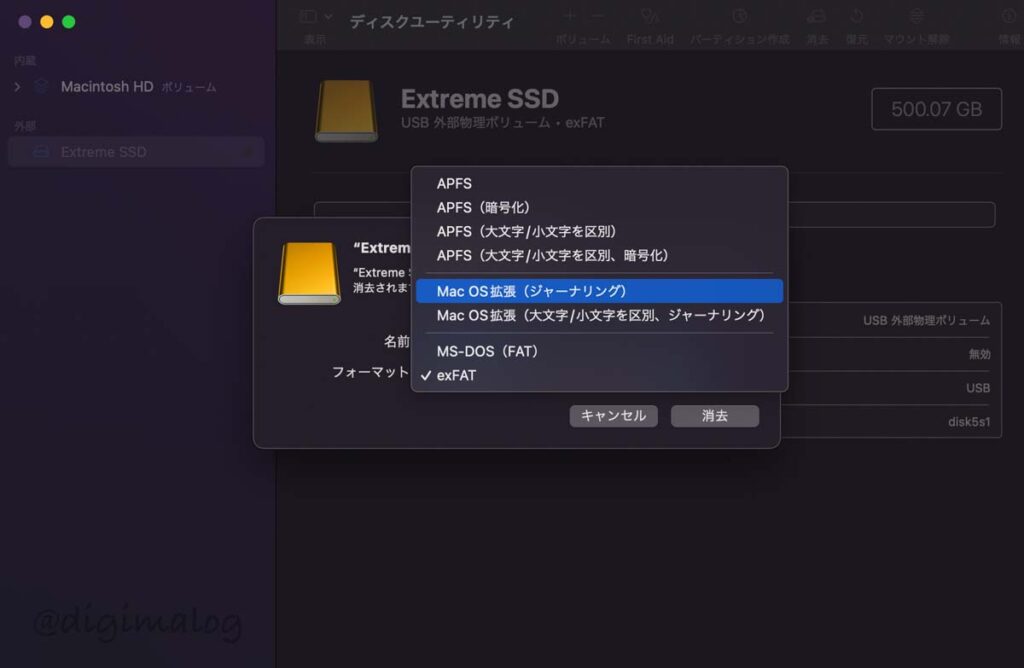
macOSのアプリケーションからユーティリティフォルダを開きます。
フォルダ中にディスクユーティリティがあるので起動すると消去アイコンからフォーマットすることができます。
注意点は,Macの起動ディスクをフォーマットしないように!
必ずExtreme SSDを選択してフォーマットしてください。
APFS(暗号化)は,HDDやSSDを暗号化してパスワード保護する場合選択。
パスワードで解除しないかぎり,ドライブの中身を見られることはないので,機密性が高い文書などには最適です。
安心感のあるSanDisk エクストリーム ポータブルSSD

今回は,お試しということもあり500GBと容量の少ないモデルを購入しましたが,追加で1TBを購入予定です。
もしポータブルSSDの購入で迷っているなら,SanDiskのエクストリーム ポータブルSSDがおすすめです。
気になった方はECサイトをチェックしてみてください。





コメント